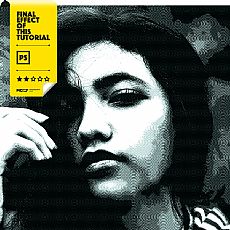用PS制作頹廢非主流搖滾樂手海報圖片

上色
一、對著搖滾歌手圖層右擊,選擇混合選項,如下圖添加線性漸變疊加效果,設置混合模式為疊加,將人物上色。


二、創建新圖層,設置混合模式為顏色,右擊創建為搖滾歌手圖層的剪貼蒙版。選擇硬筆刷,設置顏色為#d14456,將歌手的T恤涂紅。

三、對著紅色圖層右擊選擇混合選項,為了讓顏色更加好看,對T恤添加線性漸變疊加,設置如下圖。

四、為了進一步激發這種效果,創建色階調整圖層,并設置為剪貼蒙版。如下圖調整RGB通道。

潤色
一、垃圾搖滾效果基本已經完成,下面進行最后的潤色工作。將飛濺素材打開,然后選擇矩形選框工具,選擇“編輯>自定義預設畫筆”,創建新畫筆。


二、選擇剛剛制作的飛濺畫筆,為特效添加飛濺紋理。首先選擇紅色圖層,在人物頭發添加。然后創建新圖層,如下圖在人物左下角添加白色飛濺圖案。

三、選擇矩形工具,在人物右下角添加兩個白色長方形。待會要在上面添加文字。

四、下載字體Marker Twins或者Grunge Fonts。然后根據喜好輸入文字。這里要為文字添加底紋效果。將黑白效果的水彩背景復制創建為新圖層,這里操作兩次。其中一個復制背景設置為文字圖層的剪貼蒙版,設置復制背景圖層的混合模式為加亮。